win10怎么制作pe启动盘 如何制作win10PE启动盘
Win10PE启动盘是一种便携式的系统启动工具,可以帮助用户在电脑遇到系统故障或无法正常启动时恢复系统,制作Win10PE启动盘并不复杂,只需要一台运行Windows 10操作系统的电脑和一个U盘或光盘即可。通过制作Win10PE启动盘,用户可以轻松地修复系统错误、备份重要数据或进行系统恢复操作,极大地提高了系统故障时的应急处理效率。接下来我们将详细介绍如何制作Win10PE启动盘,让您轻松应对各种系统问题。
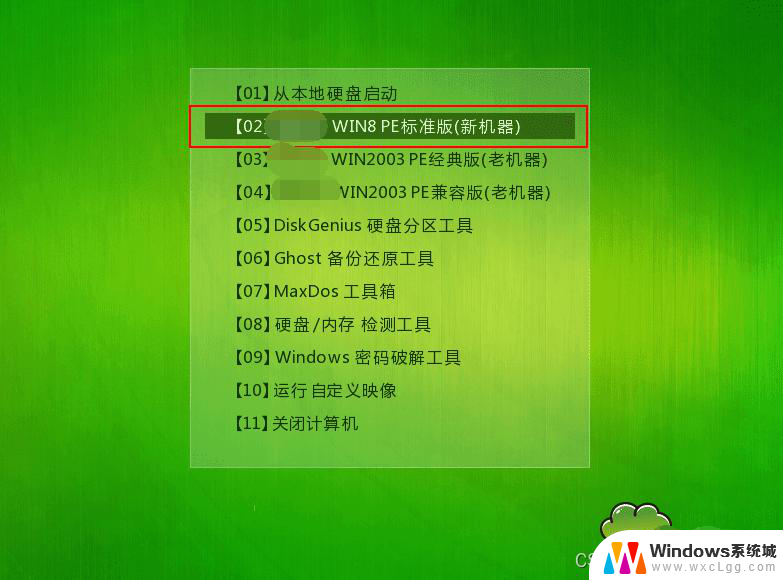
win10一周年更新官方纯净版PE启动盘制作具体步骤如下:
1、进入 微软Win10一周年更新版ADK下载页面 ,点击蓝色“ 获取适用于 Windows 10 版本 1607 的 Windows ADK ”后,下载安装工具, ——
2、下载和安装所需内容,步骤 ——
▲图片说明:有两种选择,可以直接规定下载和安装的内容,就像上图这样选择;或者选择第二项,下载所有的安装文件,然后在安装时选择需要的组件。 对于普通用户来说,可以直接用默认的选择 ,因为其他内容一般也用不到……如果你不想把程序安装在默认位置,可以修改一下路径(这并非PE安装位置)。
▲图片说明:询问是否允许收集数据,全凭各位喜好随便选
▲图片说明:许可协议,必须接受
▲图片说明:一般用户仅需要勾选“部署工具”和“Windows预安装环境(PE)”两项,其他内容可按需选择,然后点击“安装”
3、安装之后先进入工具,然后提取PE,步骤 ——
▲图片说明:找到刚安装好的《部署和映像工具环境》
▲图片说明:以制作64位PE系统为例,使用如下命令提取系统文件:
copype amd64 C:\Win10PE_amd64
其中,amd64为PE文件夹,C:\Win10PE_amd64为存放提取文件的新建文件夹(位置和文件夹名可自定义)。
4、制作Win10 PE官方ISO镜像
▲只需要一条命令即可完成:
MakeWinPEMedia /ISO C:\Win10PE_amd64 C:\Win10PE_amd64\Win10PE_amd64.iso
上述命令意为在C:\Win10PE_amd64下创建Win10PE_amd64.iso镜像。由于镜像只有255MB,因此创建过程几乎是“秒杀”。
5、制作启动U盘
需要注意的是,U盘制作完成后,里面的镜像内容不可见,在文件资源管理器中看上去就是空的。比如说上图中的8GB大小U盘,做完之后显示为7.22GB的空盘(可能还得说明一下,标注为8GB的U盘显示大小为7.53GB,这是厂商和系统之间进制不同造成的换算差异)。
6、U盘PE启动
▲图片说明:这个纯净版的PE并不像国内第三方版本那样自带桌面和工具,启动后给你打开一个CMD就完成任务了。想运行什么程序你得用命令形式打开,好在鼠标还是支持的
Windows PE的用途并不是作为主要操作系统,而是作为独立的预安装环境和其他安装程序和恢复技术(例如 Windows 安装程序、Windows 部署服务(Windows DS)、系统管理服务器(SMS)操作系统部署功能包以及 Windows 恢复环境(Windows RE)的完整组件使用的。
以上就是win10怎么制作pe启动盘的全部内容,有需要的用户就可以根据小编的步骤进行操作了,希望能够对大家有所帮助。
win10怎么制作pe启动盘 如何制作win10PE启动盘相关教程
-
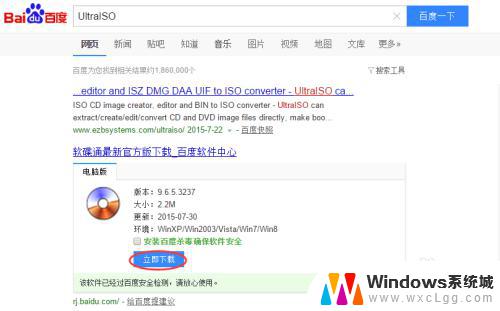 如何制作光盘pe启动盘 制作光盘PE启动教程
如何制作光盘pe启动盘 制作光盘PE启动教程2023-10-24
-
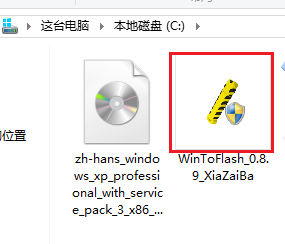 win xp 系统盘 Windows XP U盘启动盘制作步骤(非PE)
win xp 系统盘 Windows XP U盘启动盘制作步骤(非PE)2023-11-01
-
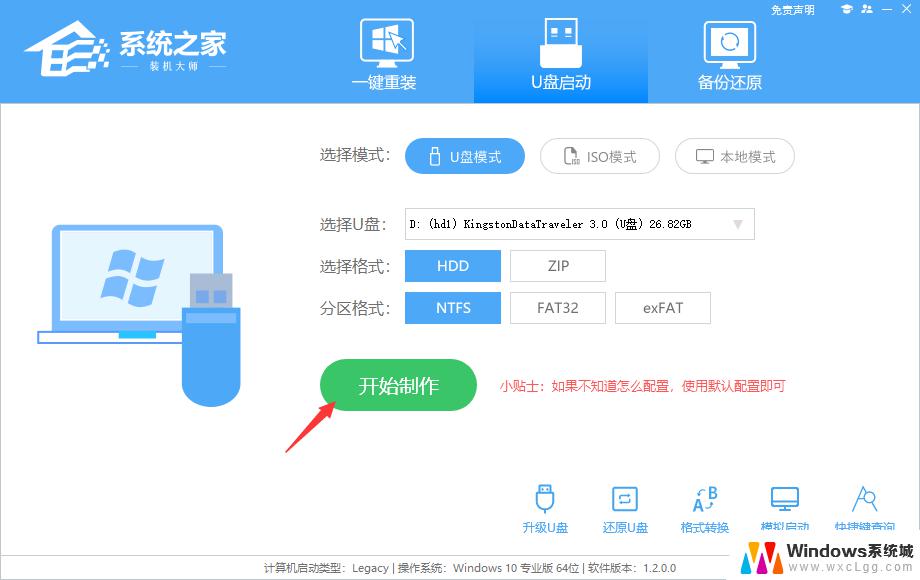 u盘启动重装系统win7 如何制作U盘重装Win7系统
u盘启动重装系统win7 如何制作U盘重装Win7系统2023-10-12
-
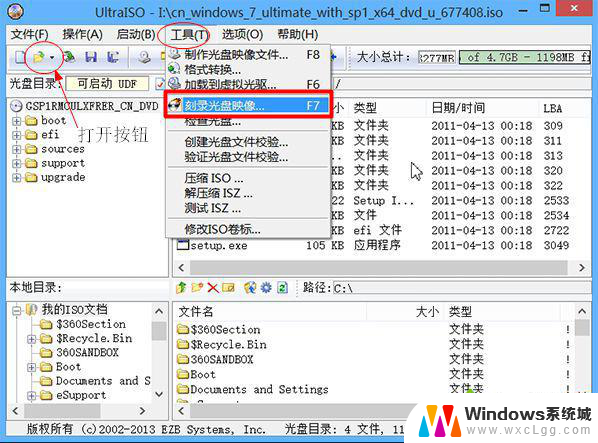 win7安装光盘制作 win7系统安装光盘制作教程
win7安装光盘制作 win7系统安装光盘制作教程2024-01-05
-
 利用u盘安装win7系统 U盘如何制作win7系统安装盘
利用u盘安装win7系统 U盘如何制作win7系统安装盘2024-03-06
-
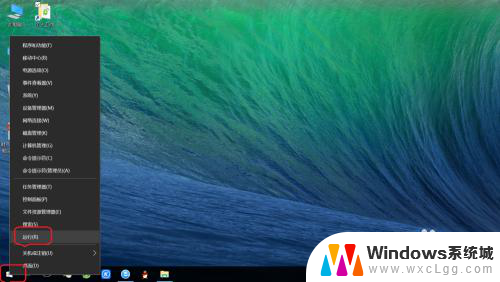 win10如何删除pe系统 笔记本重装win10系统PE启动项卸载方法
win10如何删除pe系统 笔记本重装win10系统PE启动项卸载方法2024-05-29
- u盘怎么重电脑装系统win7 如何制作U盘重装Win7系统
- 苹果电脑win10镜像文件 Macbook Pro如何制作Windows10 ISO镜像安装盘
- 华硕主板设置启动盘 华硕主板BIOS设置U盘启动方法
- win10制作的u盘安装不了系统 U盘安装win10系统失败原因分析
- win11安装framework3.5 1058错误 Win11 24H2 安装 9 月更新遇到不支持操作错误
- win11设置功能安装包 Win11设置应用重装的两种实用方式
- win 10 应用商店无法安装应用 win10应用商店下载不了应用怎么办
- win11安装不了11对战平台 Win11 9 月更新 BUG
- win11怎么更新驱动下载失败 win11驱动更新安装失败怎么办
- win11steam安装教程 Steam如何下载并安装游戏
系统安装教程推荐
- 1 win 10 应用商店无法安装应用 win10应用商店下载不了应用怎么办
- 2 win11怎么更新驱动下载失败 win11驱动更新安装失败怎么办
- 3 win11steam安装教程 Steam如何下载并安装游戏
- 4 win10新安装的网络打印机脱机 打印机脱机无法打印
- 5 安装win11提示电脑无法运行 Windows 11安装失败的多种解决办法
- 6 windows10重装系 win10系统怎么装U盘
- 7 win11安装程序如何更改安装位置 Win11软件安装位置如何更改
- 8 如何更改win10商店下载位置 Win10更改应用商店程序的默认安装路径
- 9 win11如何win图标 Win11新装系统如何设置桌面图标大小
- 10 官网win10专业版怎么安装 win10系统怎么装U盘